Si të shkruani shënime në OneNote 2013 në Android

Mësoni si të shkruani shënime në OneNote 2013 në Android me krijimin, hapjen dhe regjistrimin e shënimeve. Aplikoni strategji efektive për menaxhimin e shënimeve tuaja.
Një etiketë ju lejon të etiketoni përmbajtjen ose faqet e internetit me fjalë ose fraza që kanë kuptim për ju. Kur përdorni SharePoint Online, pjesë e paketës së produkteve të Office 365, mund të ndani etiketat tuaja me kolegët dhe të përmirësoni bashkëpunimin duke i lejuar të tjerët të mësojnë më shumë rreth interesave tuaja dhe projekteve me të cilat po punoni.
Nëse jeni duke punuar në një projekt konfidencial, sigurohuni që të shënoni etiketat tuaja "private".
Shënimet janë ekuivalente me postimin e diçkaje në murin e Facebook-ut të mikut tuaj. Mund të bëni një pyetje, të përgëzoni dikë për një punë të bërë mirë ose të komentoni një projekt. Në varësi të preferencave të përdoruesit, personi për të cilin keni lënë një shënim mund të njoftohet gjithashtu për shënimin tuaj me e-mail.
Shënimet janë të dukshme për të gjithë në organizatën tuaj; njerëzit mund të shohin shënimet që i lini një kolegu, pavarësisht nëse ju ndjekin apo jo. Kur ndani mendimet tuaja për një artikull, një faqe ose një person, jini të vetëdijshëm për ndikimin e mundshëm. Ashtu siç nuk do të postonit foto në Facebook që nuk dëshironi të ktheheni për t'ju ndjekur, mos postoni shënime që shkelin politikat e kompanisë suaj.
Përmbajtja dhe faqet që etiketoni dhe shënoni shfaqen në skedën "Etiketa dhe Shënime" në faqen "Profili im". Brenda asaj skede, ju mund ta rafinoni ekranin në mënyrë alfabetike, sipas llojit ose madhësisë.
Etiketat dhe shënimet tuaja shfaqen gjithashtu vizualisht në një re etiketësh. Madhësia e etiketës shfaqet sipas frekuencës së përdorimit.
Nëse jeni duke parë një sajt të brendshëm që ka leje të hapura dhe dëshironi ta vizitoni më vonë, klikoni butonin Më pëlqen lart djathtas për ta etiketuar shpejt faqen. Nëse butoni " I Like It " nuk e bën plotësisht atë për ju dhe dëshironi të përfshini informacion shtesë për faqen që po shikoni, përdorni butonin "Etiketat dhe Shënimet" në vend të kësaj. Ja se si:
Në faqen që dëshironi të etiketoni, klikoni butonin Etiketë dhe Shënime në krye të djathtë.
Shfaqet dritarja Tags and Note Board.
Shkoni te skeda Tabela e shënimeve dhe futni shënimet tuaja në kutinë e tekstit.
Klikoni Ruaj.
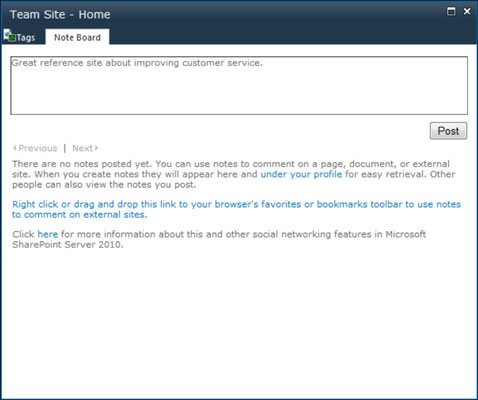
Etiketat dhe shënimet nuk kufizohen vetëm në sajtet tuaja të brendshme të SharePoint. Ju gjithashtu mund ta përdorni këtë veçori për çdo faqe interneti. Mund të instaloni veglën Etiketë dhe Shënim në shiritin e veglave tuaja të preferuara për qasje të lehtë sa herë që hasni në një sajt interesant.
Mënyra më e lehtë për të përdorur mjetin është ta shtoni atë në shiritin e preferuar të shfletuesit tuaj. Udhëzimet për shtimin e mjetit gjenden në skedën "Etiketa dhe Shënime" në faqen "Profili im". Kur të instalohet, klikoni mjetin sa herë që hasni në një faqe interneti që dëshironi të etiketoni. Mjeti sillet sikur po etiketoni një sajt të brendshëm të SharePoint me tabelën e shënimeve.
Mësoni si të shkruani shënime në OneNote 2013 në Android me krijimin, hapjen dhe regjistrimin e shënimeve. Aplikoni strategji efektive për menaxhimin e shënimeve tuaja.
Mësoni si të formatoni numrat në një varg teksti në Excel për të përfshirë informacione të sakta dhe tërheqëse për raportet tuaja.
Në Excel 2010, fshini të dhënat apo formatin e qelizave lehtësisht me disa metoda të thjeshta. Mësoni si të menaxhoni përmbajtjen e qelizave me opsione të ndryshme.
Zhvilloni aftësitë tuaja në formatimin e elementeve të grafikut në Excel 2007 përmes metodave të thjeshta dhe efikase.
Mësoni se si të rreshtoni dhe justifikoni tekstin në Word 2010 me opsione të ndryshme rreshtimi dhe justifikimi për të përmirësuar formatimin e dokumenteve tuaja.
Mësoni si të krijoni makro në Excel 2019 për të automatizuar komandat dhe thjeshtuar detyrat tuaja.
Mënyra vizuale dhe e shpejtë për të vendosur një ndalesë skedash në Word 2016 është përdorimi i vizores. Zbulo disa këshilla dhe truke për përdorimin e skedave në këtë program.
Mësoni si të formula boshtet X dhe Y në Excel 2007, duke përfshirë mundësitë e ndryshimit të formatimeve për grafikët e ndryshëm.
Eksploroni se si Excel mund t
Mësoni se si të përdorni veçorinë Find and Replace të Excel 2007 për të gjetur dhe zëvendësuar të dhëna në mënyrë efikase. Kjo udhëzues është e përshtatshme për të gjithë përdoruesit që dëshirojnë të rrisin produktivitetin e tyre.







